Vous pouvez démarrer directement depuis un Live CD ou une clé USB. Généralement, vous avez seulement besoin de branché la clé USB, ou placer le DVD dans le lecteur, puis redémarrer l'ordinateur.
Si l'ordinateur ne démarre pas automatiquement depuis la clé USB ou le DVD, vous aurez probablement besoin de reconfigurer la priorité d'amorçage de votre BIOS. Autrement, vous pouvez essayer d'accéder au menu de périphérique de démarrage pour sélectionner sur lequel l'ordinateur va démarrer.
Astuce
Pour accéder au BIOS ou au menu d'amorçage lorsque votre ordinateur démarre, vous pouvez essayer d'appuyer soit sur F2, Suppr ou Echap pour le BIOS, ou Echap, F8, F10 ou F11 pour le menu de périphérique de démarrage. Ce sont les touches communément utilisées, mais il est possible que ça soit une autre touche.
Note
L'écran que vous verrez lorsque votre ordinateur démarrera depuis le media Live dépendra de la carte mère de votre ordinateur et si elle utiliser l'ancien système BIOS ou si elle est UEFI.
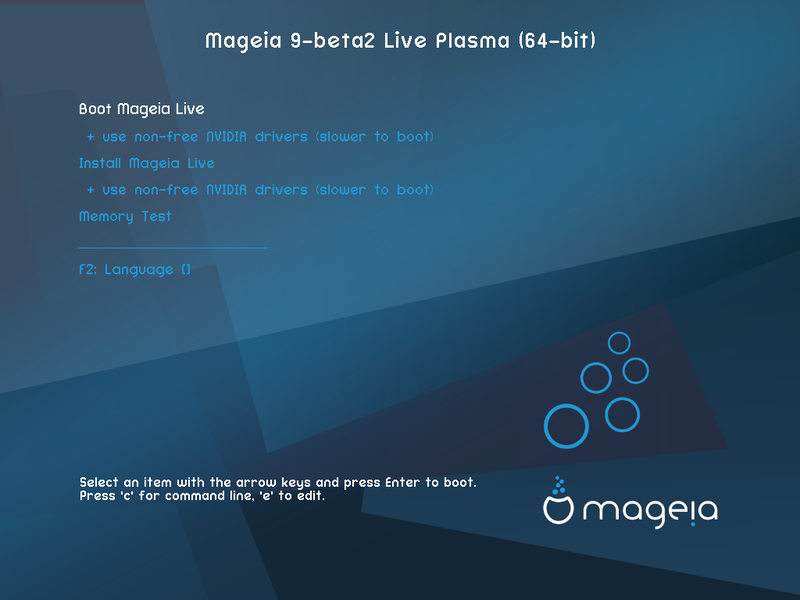
Premier écran lors du démarrage en mode BIOS
Menu
Démarrer Mageia
Cette option démarrera Mageia depuis un DVD ou une clé USB live (attention, le système peut être très lent par rapport à un système installé sur le disque dur).
Une fois que le système a démarré, vous pourrez procéder à l'installation.
+ Utiliser les pilotes vidéos propriétaires (Démarrage plus lent)
Démarrage de Mageia Live en utilisant des pilotes vidéos propriétaires.
Installer Mageia
Installer Mageia : ce choix installera Mageia directement sur votre disque dur.
+ Utiliser les pilotes vidéos propriétaires (Démarrage plus lent)
Installer Mageia en utilisant les pilotes vidéos propriétaires.
Test de la mémoire vive
Test de la RAM installée en réalisant plusieurs opération de lecture et d'écriture. L'ordinateur redémarrera à la fin du test.
F2 Langage
Appuyez sur F2 pour que l'installateur utilise un langage spécifique pendant l'installation. Utilisez les touches fléchées pour sélectionner la langue, et appuyez sur Entrer.

Premier écran lors du démarrage en mode UEFI
Menu
Démarrer Mageia
Cette option démarrera Mageia depuis un DVD ou une clé USB live (attention, le système peut être très lent par rapport à un système installé sur le disque dur). Une fois démarré, vous pourrez procéder à l'installation.
Installer Mageia
Installer Mageia : ce choix installera Mageia directement sur votre disque dur.
F2 Langage
Appuyez sur F2 pour que l'installateur utilise un langage spécifique pendant l'installation. Utilisez les touches fléchées pour sélectionner la langue, et appuyez sur Entrer.
Note
Si vous avez démarré à partir d'une clé USB, vous disposez de deux lignes supplémentaires, et dans ce cas, vous devez sélectionner celles qui ont le suffixe "USB".


